こんにちは、さち です。
Greasemonkey スクリプトを編集する際
初期設定では Firefoxのエディタ や メモ帳 が開きます。
ただ、これらのエディタ(ソフト)は
文字が色分けされずあまり使い勝手が良くありません。
使い慣れたソフト(エディタ)で編集できるように
設定を変更してみましょう。
スクリプトを開くソフト(エディタ)を変更する
- アドレスバー(ロケーションバー)に「about:config」と入力し
「Enter」キーを押します。
- 「細心の注意を払って使用する」をクリック。

- 検索に「extensions.greasemonkey.editor」と入力。
該当する項目が見つかった場合は、それをダブルクリックして手順「6」へ。
なかった場合は、このまま次の手順「4」に進んで下さい。
- 「右クリック」→「新規作成」→「文字列」と進みます。

- 「extensions.greasemonkey.editor」と入力し、「OK」をクリック。

- 使いたいソフト(エディタ)がある場所(パス)を入力し、「OK」をクリック。

- 「about:config」を閉じます。
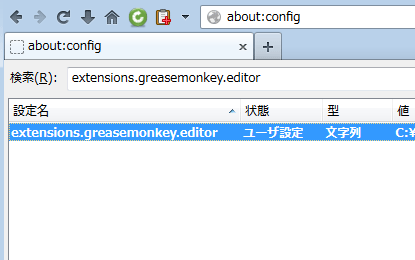
これで作業は完了です。

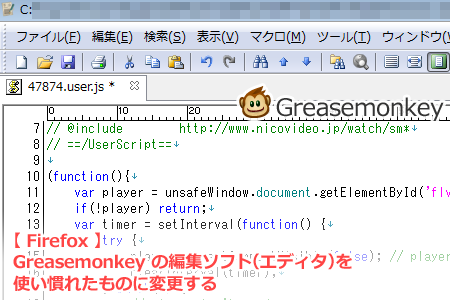
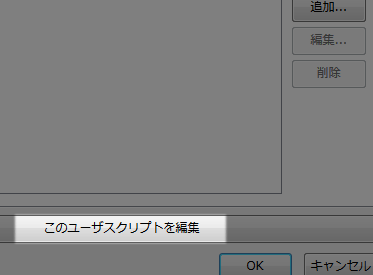


コメント